Start10: un menu di avvio alternativo migliore per Windows 10
Varie / / November 29, 2021
Il ritorno del menu Start è stato uno dei principali cambiamenti in Windows 10. Ha ottenuto il stile moderno da Windows 8 mantenendo le stesse funzionalità di prima. Ma Microsoft non ci ha dato molte opzioni per personalizzarlo a nostro piacimento.

Anche il design moderno potrebbe non essere la tazza di tè di tutti, specialmente per gli utenti che sono passati da Windows 7. Oggi vedremo un'alternativa molto migliore al menu Start integrato che offre molte opzioni di personalizzazione, sia visivamente che in termini di funzionalità.
Suggerimento interessante: Vuoi solo il vecchio stile del menu Start di Windows 7 e niente di più? Ottieni il menu classico di Windows 7 seguendo la nostra guida.
L'alternativa: Start10
Start10 è fatto dalle stesse persone che lo hanno fatto un menu Start personalizzato per Windows 8. Offre tre stili principali, che include il classico stile di Windows 7. Puoi anche avere entrambi, il menu Start moderno e classico. Vediamo come installarlo e configurarlo.

Puoi provarlo per 30 giorni prima di prendere la decisione di acquistarlo o meno. Scaricalo da
qui e installarlo. Quando lo apri per la prima volta, ti chiederà il tuo indirizzo email per iniziare la prova.Dopo la registrazione e la verifica, apri il menu delle impostazioni facendo clic con il pulsante destro del mouse sul pulsante di avvio e facendo clic su Configura Start10. La finestra delle impostazioni principali è divisa in tre sezioni sul lato sinistro, Stile, controllo e Desktop. Vedremo cosa ha ogni sezione in dettaglio.
Stile

Come avrai intuito, qui ottieni tutte le impostazioni relative alla modifica dell'aspetto. Come ho detto prima, hai tre stili principali tra cui scegliere, quello predefinito Windows 10 stile, Windows 7 e lo stile moderno. Lo stile moderno è un mix degli altri due. La personalizzazione arriva anche al pulsante del menu Start. Si può cambiare l'icona in una di quelle fantasiose integrate o utilizzare un'immagine personalizzata.

Nel Aspetto esteriore sottosezione, le trame di sfondo per le tessere e l'intero menu Start possono essere modificate. Anche qui puoi scegliere tra le opzioni integrate o scegliere la tua immagine personalizzata.

In Stile > Configura, puoi scegliere cosa appare nel menu di avvio e cosa fa il pulsante di accensione.

Una buona caratteristica qui è che puoi cambiare le scorciatoie della mano destra nel menu di avvio in elenchi espandibili. Quindi, invece di andare al Pannello di controllo, puoi avere un elenco degli elementi che si trovano nel Pannello di controllo. Lo stesso può essere fatto per Risorse del computer, Dispositivi e stampanti e molti altri. Puoi anche aggiungere le tue scorciatoie di posizione personalizzate facendo clic su Avanzate > Aggiungi.
Controllo

Come si comporta il menu Start e cosa fa il pulsante di avvio, quello fisico sulla tastiera, può essere configurato da qui. Le impostazioni sono autoesplicative. Una caratteristica interessante è che puoi assegnare due diversi stili di menu di avvio al pulsante su schermo e fisico. Ho assegnato lo stile moderno al pulsante sullo schermo e lo stile predefinito di Windows 10 quando premo quello fisico. Oltre a questo, anche ciò che fa il menu Start quando si trova in un'app universale può essere modificato.
Desktop

In questa sezione è possibile modificare l'aspetto della barra delle applicazioni. Puoi optare per un colore solido o una trama, con sempre un'opzione per scegliere un'immagine a tua scelta. Il pulsante di avvio può anche essere nascosto deselezionando il Mostra un pulsante di avvio sulla barra delle applicazioni principale. Ci sono anche un sacco di altre opzioni da modificare a cui è possibile accedere facendo clic su Avanzate pulsante nell'angolo in basso a destra.
È così gente!
I menu di avvio alternativi per Windows sono quasi inesistenti. Start10 è uno dei primi ed è un passo nella giusta direzione, migliorando il menu Start originale aggiungendo stili diversi e numerose opzioni di personalizzazione. Se hai domande o pensieri, visita i nostri forum di discussione.

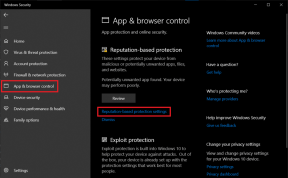

![[RISOLTO] GWXUX ha smesso di funzionare](/f/aad44996240b9dfc29b2bad4efe2bfac.png?width=288&height=384)